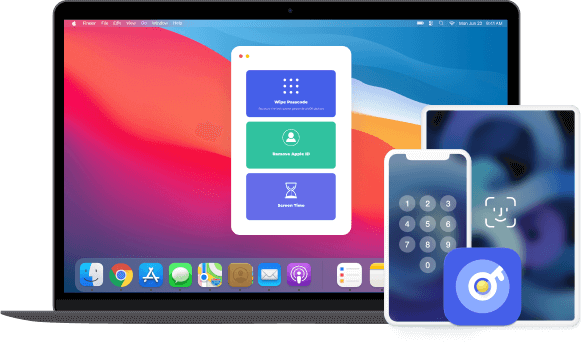Pokud lidé, kteří zapomněli přístupový kód pro iPhone, mohou ztratit kontrolu nad svým iPhone, iPadem nebo iPodem touch, budete potřebovat FoneLab iOS Unlocker k odstranění čtyřmístného přístupového kódu, šestimístného přístupového kódu, Touch ID nebo Face ID osvědčeným snadným způsobem s nejvyšší úspěšností hodnotit efektivně. (Upozornění: Odebráním hesla pro iPhone vymažete všechna data v zařízení.)
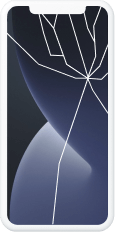
Zlomená / nereagující obrazovka pro iPhone
Zlomená / nereagující obrazovka pro iPhone
Je smůla, že pokud iPhone spadnete na podlahu, takže nebudete moci obrazovku iPhone odemknout. Nebojte se, FoneLab iOS Unlocker vám pomůže dostat se do iPhone bez přístupového kódu.
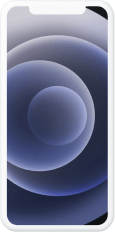
Použitý iPhone bez hesla
Použitý iPhone bez hesla
Máte z druhé ruky iPhone, ale nemůžete k němu přistupovat bez přístupového kódu? FoneLab iOS Unlocker vám pomůže odstranit zámek obrazovky do 3 kroků.
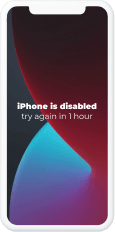
iPhone deaktivován po několika pokusech
iPhone deaktivován po několika pokusech
Váš iPhone byl deaktivován po příliš mnoha pokusech? Vyzkoušejte FoneLab iOS Unlocker a odstraňte zámek obrazovky ze 4místného přístupového kódu, 6místného přístupového kódu, Touch ID nebo Face ID.
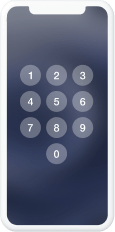
Zapomenutý přístupový kód pro iPhone
Zapomenutý přístupový kód pro iPhone
Je frustrující, pokud jste zapomněli přístupový kód pro iPhone, protože máte příliš mnoho různých přístupových kódů. Je štěstí, že FoneLab iOS Unlocker vám umožňuje odstranit zámek obrazovky bez přístupového kódu.
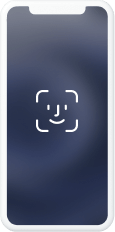
ID obličeje / dotyku nefunguje
ID obličeje / dotyku nefunguje
Face ID nebo Touch ID umožňuje rychle odemknout iPhone. Co když už nepracují? FoneLab iOS Unlocker může tento problém snadno vyřešit.
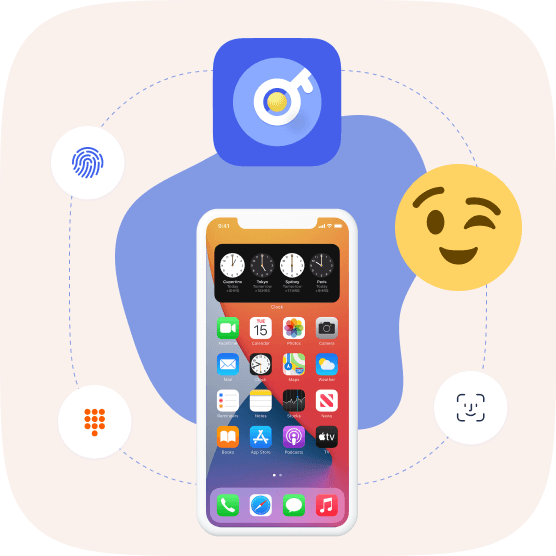
Jak odemknout přístupový kód obrazovky ze čtyřmístného, šestimístného čísla, Touch ID a Face ID bez přístupového kódu? FoneLab iOS Unlocker je nejlepší volbou, jak se snadno dostat do uzamčeného iPhone, iPad nebo iPod Touch.
Pozor:
Odebráním Apple ID vymažete všechna data v zařízení.
Pokud můžete vypnout funkci Najít můj iPhone/iPad, lze odemknout jakékoli zařízení iOS.
Pro zařízení iOS se systémem iOS 11.4 a novějším musíte povolit dvoufaktorové ověřování. Zařízení iOS 11.4 a starší zařízení iOS lze odemknout přímo, pokud je povolena funkce Najít můj iPhone/iPad.
Funkce Smazat veškerý obsah a nastavení nebo Obnovit iPhone s iTunes propojí iPhone s vaším starým Apple ID a uvízne v aktivaci iCloud. Nepoužívejte je, když odstraňujete Apple ID.
Neaktivované zařízení iOS není podporováno.
Přístupový kód pro omezení je jednou z nových funkcí iPhone pro nastavení časového limitu pro použití specializovaných aplikací na iPhone nebo iPad. FoneLab iOS Unlocker vám může pomoci obejít toto omezení během několika sekund bez ztráty dat na vašem zařízení, pokud chcete odstranit nechtěný nebo zapomenutý přístupový kód.
Pozor:
Odebrat časový kód obrazovky / omezení přístupového kódu neodstraní data zařízení.
Zakažte ve svém zařízení funkci Najít můj iPhone / iPad a obnovte nebo odeberte přístupový kód.
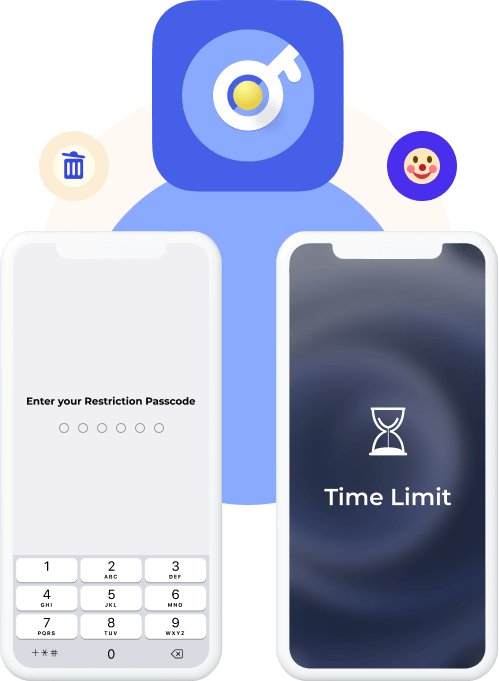
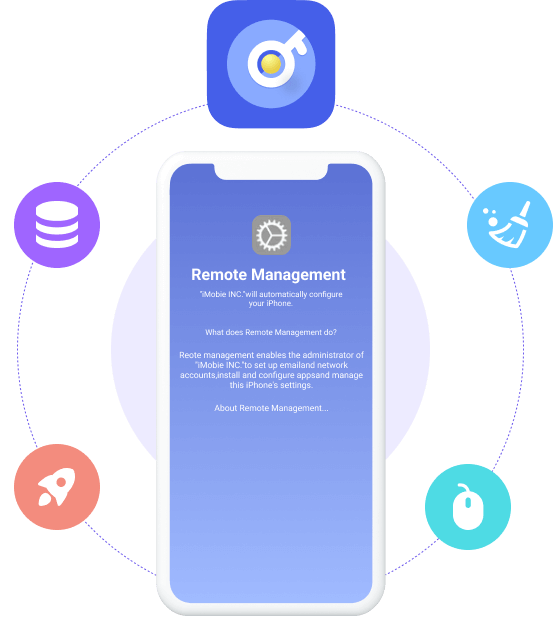
Správa mobilních zařízení (MDM) je běžně používána společnostmi nebo kolegy ke vzdálenému sledování a ovládání zařízení a sledování jejich operací. Jakmile však MDM zavede omezení na váš iPhone, budete čelit omezením a nebudete moci plně získat přístup k vašemu zařízení. Pro zmírnění vaší frustrace nabízí FoneLab iOS Unlocker pohodlné řešení známé jako funkce Odebrat MDM. Díky uživatelsky přívětivému rozhraní se odstranění profilů MDM stává rychlým a snadným procesem.
Výhody odebrání MDM ze zařízení iOS:
Získejte zpět kompletní přístup ke všem funkcím svého iPhonu/iPadu bez jakýchkoli omezení.
Udržujte soukromí svých dat a operací na svém iPhonu/iPadu bez dohledu vaší společnosti.
Chraňte svá data iPhone/iPad a zajistěte, aby zůstala nedotčená a nedotčená procesem odebrání.
Zálohování iTunes slouží uživatelům Apple jako cenný nástroj pro efektivní správu úložiště zařízení, obsluhu různých aplikací a ukládání důležitých dat, jako jsou videa, obrázky, texty, kontakty a zvukové soubory. S možností nastavit heslo zálohování iTunes mohou uživatelé zašifrovat své místní zálohy a zajistit tak bezpečnost svých osobních a citlivých informací. Pokud však heslo zapomenete, přístup k záloze a synchronizace nových dat prostřednictvím iTunes bude nemožná.
Naštěstí přichází na pomoc FoneLab iOS Unlocker, který tento významný problém vyřeší. Pomocí funkce „Odstranit heslo zálohy iTunes“ můžete bez námahy a bezproblémově vymazat zapomenuté heslo, což vám dává možnost znovu vytvářet nové zálohy prostřednictvím iTunes.
Pozor:
Chcete-li pokračovat v procesu, je nezbytné deaktivovat Najděte svůj iPhone / iPad vlastnost.
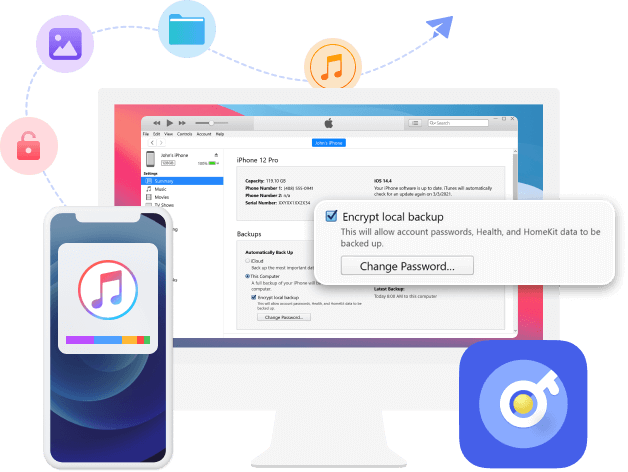
Windows
Windows 11/10/8.1/8/7
Mac
macOS 10.7 a vyšší (včetně macOS Ventura)
Prostor na pevném disku
200 MB a nad volným prostorem
RAM
1024 MB nebo více
procesor
1GHz Intel / AMD CPU nebo vyšší
Verze operačního systému
iOS 17, iPadOS 17 a starší
Verze iTunes
iTunes 10.7 nebo vyšší. Doporučuje se nejnovější verze.
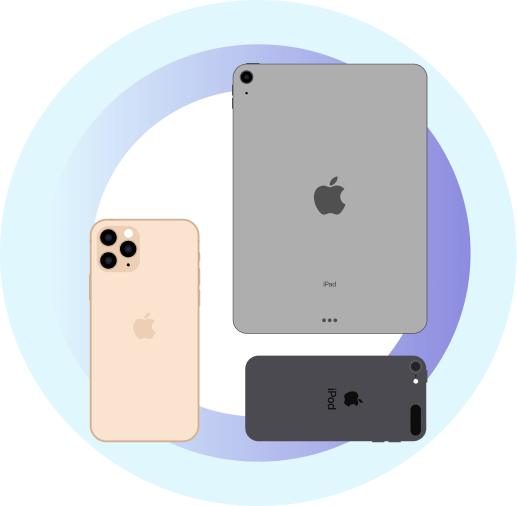
iPhone
iPhone 15/15 Plus/15 Pro/15 Pro Max, iPhone 14/14 Pro/14 Pro Max, iPhone 13 Pro Max/13 Pro/13 mini/13, iPhone 12 Pro Max/12 Pro/12 mini/12, iPhone 11, iPhone 11 Pro, iPhone 11 Pro Max, iPhone XS, iPhone XS Max, iPhone XR, iPhone X, iPhone 8 Plus, iPhone 8, iPhone 7 Plus, iPhone 7, iPhone SE, iPhone 6s Plus, iPhone 6s, iPhone 6 Plus, iPhone 6, iPhone 5s, iPhone 5c, iPhone 5, iPhone 4S, iPhone 4
iPad
iPad 2019, iPad Pro, iPad mini 4, iPad mini 3, iPad mini s displejem sítnice, iPad mini, iPad Air 2, iPad Air, iPad 2, iPad
iPod
iPod touch 7, iPod touch 6, iPod touch 5, iPod touch 4
Mohu odemknout iPhone, pokud jsem zapomněl přístupový kód?
Ano můžeš. Heslo pro iPhone můžete obnovit pomocí iTunes v počítači, pokud jste jej dříve synchronizovali. Přepněte iPhone do režimu obnovení, poté klikněte na ikonu iPhone v rozhraní a ve vyskakovacím okně klikněte na Obnovit. Nakonec aktivujte iPhone podle pokynů.
Jak mohu obnovit přístupový kód pro iPhone s přístupovým kódem nebo bez něj?
Bohužel není možné obnovit přístupový kód zámku obrazovky iPhone. Pomocí výše uvedených metod můžete odebrat přístupový kód pro iPhone a vytvořit nový.
Jak mohu na iPhone zakázat obrazovku zámku iPhone?
Pokud chcete vypnout přístupový kód pro iPhone, můžete přejít do Nastavení> ID obličeje a přístupového kódu / Dotykového ID a přístupového kódu a poté jej vypnout. Měli byste věnovat pozornost tomu, že přístupový kód pro iPhone je funkční funkce pro ochranu vašich soukromých informací. Pokud jej vypnete, měli byste svůj iPhone udržovat v bezpečí.
Mohu odebrat Apple ID, pokud jsem na iPhone zapomněl přístupový kód zámku obrazovky?
Vlastně ne. FoneLab iOS Unlocker vám pomůže vymazat přístupový kód pro iPhone, pokud neznáte správné Apple ID a přístupový kód. Při odstraňování Apple ID na iPhonu budete muset nejdříve klepnout na Důvěra na obrazovce iPhone a odemknout obrazovku iPhone. Nemáte tedy povoleno odstraňovat Apple ID bez hesla pro uzamčení obrazovky iPhone.
Než odnesu kód do obchodu Apple k opravě, potřebuji pomoc. A FoneLab mi pomáhá několika kliknutími. Dík!
- Lee Erickson
Potřebuji pomoc s odstraněním dat z iPadu. Snažil jsem se FoneLab iOS Unlocker to udělat, aniž bych věděl, správné Apple ID a jeho přístupový kód. Jeho použití je snadné.
- Toby Joseph
Zobrazit pouze náhled v aplikaci pro iPhone! Nevím, jak to opravit, protože jsem na iPhone zapomněl přístupový kód pro omezení. FoneLab je dobrý nástroj k jeho odstranění. Dobrá práce!
- Kendra Jensenová
Odebrat čas obrazovky
Vymazat přístupový kód
Odebrat Apple ID
Odebrat MDM
Odstraňte heslo zálohy iTunes
Krok 1
Vybrat Čas na obrazovce a připojte iPhone k počítači pomocí kabelu USB.
Krok 2
Klepnutím na tlačítko Start obnovte nebo odeberte přístupový kód Screen Time.
Krok 3
Poté zařízení znovu nastavte nebo resetujte přístupový kód omezení.



Tip:
Chcete-li obnovit nebo odstranit přístupový kód omezení, musíte ve svém zařízení vypnout funkci Najít můj iPhone / iPad. Upozorňujeme, že tento nástroj neodstraní data z vašeho zařízení.
Závěrem, pokud vaše zařízení iOS běží na iOS 12 nebo novějším a funkce „Najít můj iPhone/iPad“ je vypnutá, program okamžitě zahájí proces odemykání hesla pro čas u obrazovky na vašem zařízení. Po krátké čekací době bude přístupový kód Čas u obrazovky úspěšně odstraněn.
Na druhou stranu, pokud vaše zařízení běží na iOS 11 nebo starší verzi a vaše záloha iTunes není šifrovaná, můžete přímo získat přístupový kód omezení. Pokud je však vaše záloha iTunes zašifrována, budete muset zadat heslo k dešifrování zálohy, než budete pokračovat v procesu načítání.
Krok 1
Připojte iPhone/iPad a vyberte Vymazat přístupový kód.
Krok 2
Před odemknutím potvrďte informace o svém zařízení a klikněte Home.
Krok 3
Klepnutím na Odemknout vymažete přístupový kód. Nakonec Enter 0000 k potvrzení.



Tip:
Chcete-li odstranit přístupový kód obrazovky, musíte znát správné Apple ID a přístupový kód, protože s nimi budete muset odstranit aktivační zámek. Při odstraňování hesla uzamčeného na obrazovce iPhonu budou navíc vymazána všechna data a nastavení.
Krok 1
Připojte iPhone/iPad a vyberte Odebrat Apple ID.
Krok 2
Využít Věřte na obrazovce zařízení a zadejte přístupový kód obrazovky. Klikněte Home .
Krok 3
Postupujte podle pokynů k odebrání Apple ID.



Tip:
Na svém zařízení musíte vypnout funkci Najít můj iPhone/iPad. Pokud ne, resetujte svá zařízení prostřednictvím aplikace Nastavení.
Kromě toho, pokud vaše zařízení běží na iOS 11.4 a novějších verzích, povolte dvoufaktorové ověření a poté v rozhraní programu zadejte 0000.
Krok 1
Připojte iPhone/iPad a klikněte Odebrat MDM.
Krok 2
Klepněte na tlačítko Home po připojení zařízení. Začne odstraňovat MDM ze zařízení.
Krok 3
klikněte OK tlačítko pro restart zařízení.

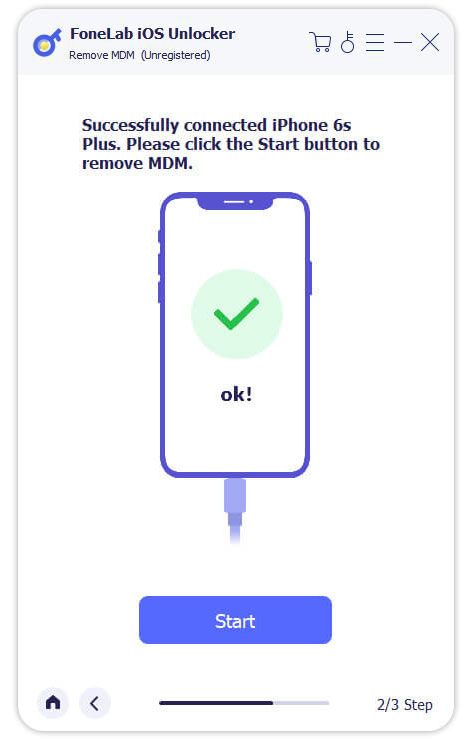

Tip:
Stručně řečeno, pokud je na vašem zařízení povolena funkce Najít můj iPhone/iPad, program poskytne pokyny k jejímu vypnutí. Můžete to udělat tak, že přejdete do Nastavení, vyberete jméno svého Apple ID, vstoupíte do sekce Najít a deaktivujete funkci Najít zadáním hesla k Apple ID.
Jakmile je funkce Najít deaktivována, program bude pokračovat v odstranění MDM z vašeho zařízení. Je důležité si uvědomit, že FoneLab iOS Unlocker respektuje vaše soukromí a neshromažďuje žádné informace z vašeho zařízení při vypínání funkce Najít.
Krok 1
Vybrat Odstraňte heslo zálohy iTunes a připojte iPhone/iPad k počítači pomocí USB kabelu. Klepněte Věřte na obrazovce zařízení a zadejte přístupový kód obrazovky.
Krok 2
Jít do nastavení > obecně > Přeneste nebo resetujte iPhone > Vymazat veškerý obsah a nastavení pokud máte zapnutou funkci Najít. Nebo klikněte na Home tlačítko přímo.
Krok 3
Poté odstraní heslo iTunes.
Krok 4
klikněte OK poté restartujte zařízení.


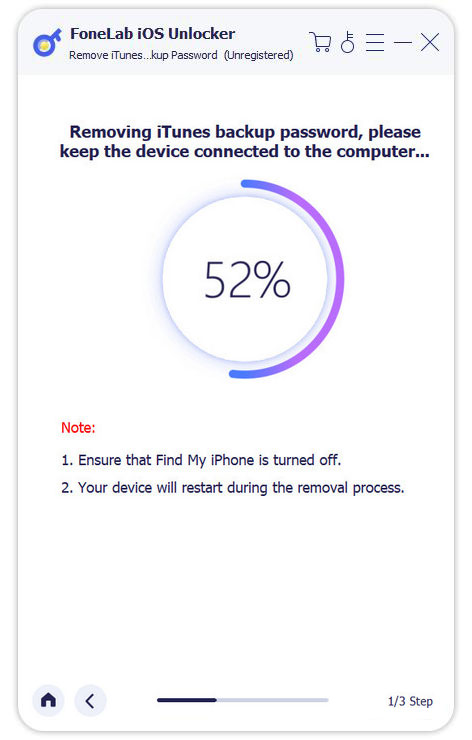

Tip:
Po dokončení procesu odebrání již nebudete podléhat omezením hesel při správě záloh nebo změně hesel v iTunes. Pokud jste dříve povolili šifrování pro místní zálohy v iTunes, buďte si jisti, že všechny vaše šifrované zálohy zůstanou během procesu odstranění hesla nedotčené a nedotčené.
Před zahájením odstraňování hesla se ujistěte, že Najděte svůj iPhone / iPad funkce je deaktivována, aby se usnadnil hladký proces odstranění.
Doporučuje se neotevírat ani nepoužívat iTunes během celého procesu, abyste předešli případným chybám.
Pro všechna požadovaná nastavení se ujistěte, že je vaše iOS zařízení odemčené a připojené k počítači.
Vysoká úspěšnost
Uživatelsky přívětivé rozhraní
Online objednávání je 100% bezpečné
Všechny informace o ochraně osobních údajů jsou chráněny